リモートのソースコードリポジトリがほしい、できればSVNとGit両方という贅沢な望みとできればTracもということで、kanonをどこかにインストールして使おうと。あとね、GitHubにしても、SVNのオンラインサービスにしても微妙に高い。
AzureのVM RoleでTraclightningというのもネタ的におもしろうそうだったのですが、、現状とりあえずローカルにHyper-V環境がいるのでとりあえず見送り。
kanonのサンプルプロジェクトがkddiのクラウドサービスを使っていたので、そこにしたかったのだけど、現状新規契約の受付無しと言うことで、さくらVPSの一番安いヤツでやってみることにしました。
さくらVPSの設定方法は多数サイトがあるので、一々自分のやった手順を書くことはやめておきますが、最初、sshの設定でなぜか公開鍵方式でログインできず、結局OSを再インストールして、同じように設定し直したらログインできるようになったという。
SSHの設定は#shizudevや#shizuinfraにも来てくれている @tomof さんのサイトを参考にしました。
さくらVPSのsshによる鍵認証の設定 – STUDIO KINGDOM
とりあえず、kanonのインストール前にやっておくこととしては、sshでログオンできるようにしておくこと、好みですが、メモリの空きがキツイので余計なデーモンを起動しないようにしておくぐらいで良いと思います。
kanon自体のインストール手順はサイトのままでちゃんとインストールできました。問題なし。
インストール方法:
- まず、CentOSを日本語ロケールにするために、設定を変更して再起動。(このページのCentOS 5 FAQを参考にする。)
- 自分のホームディレクトリの下にtmpとか適当な作業用のディレクトリを作り、移動。
- ローカルでkanonのHgサイトにあるgzのボタンをクリックして、インストーラーのtarボールをダウンロードし、ダウンロードしたファイルをサイトの先ほど作った~/tmpフォルダにSCPでコピーします。もしくはwgetでサイトから直接ダウンロードする。(でもよいし、もちろんHgで落としても良い。)
- Kanon<なんたら>.tar.gzでtarボールを解凍する。
- Kanon<なんたらというディレクトリができるのでそこに移動する。
- suでrootユーザーに変更。(sudoでやらない方がいいかと。)
- ./kanon-setupでインストーラを起動する。あとはインストーラーからの問い合わせにその都度答えていけばOK。途中最後の方でSCMをSVN/Git/Bazaar/Hgから選ぶようになっているので、間違えないように。
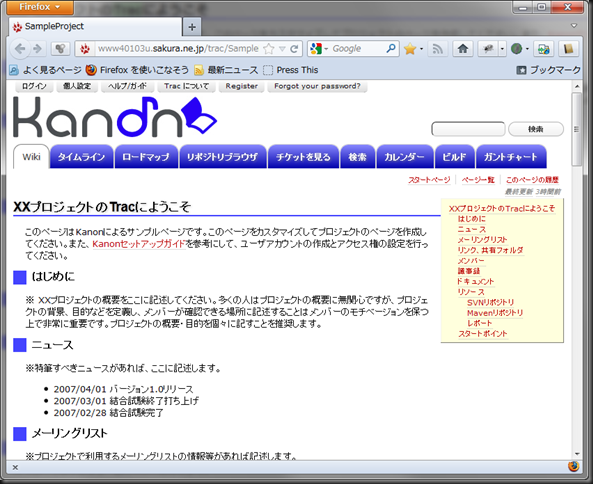
やっぱりメインメモリ512MBっていうのはいくらLiuxでもキツイ。とてもX11を入れる気にはならない。結構デーモンを殺したのだけど、それでも数十MBぐらいしか空きが無い。emacsを入れる気にもならないw普通にLinuxマシンとして使いたい人とか、業務で使用する人はやはりメモリのとれるそれなりの料金プランの方が良いでしょう。VNCでリモートデスクトップとか使いたい人も1GBはメモリがあった方が良いと思います。8MBのメモリでBSDが動いた頃が懐かしいよ。


コメント